Những ứng dụng của Liquify mà bạn chưa biết
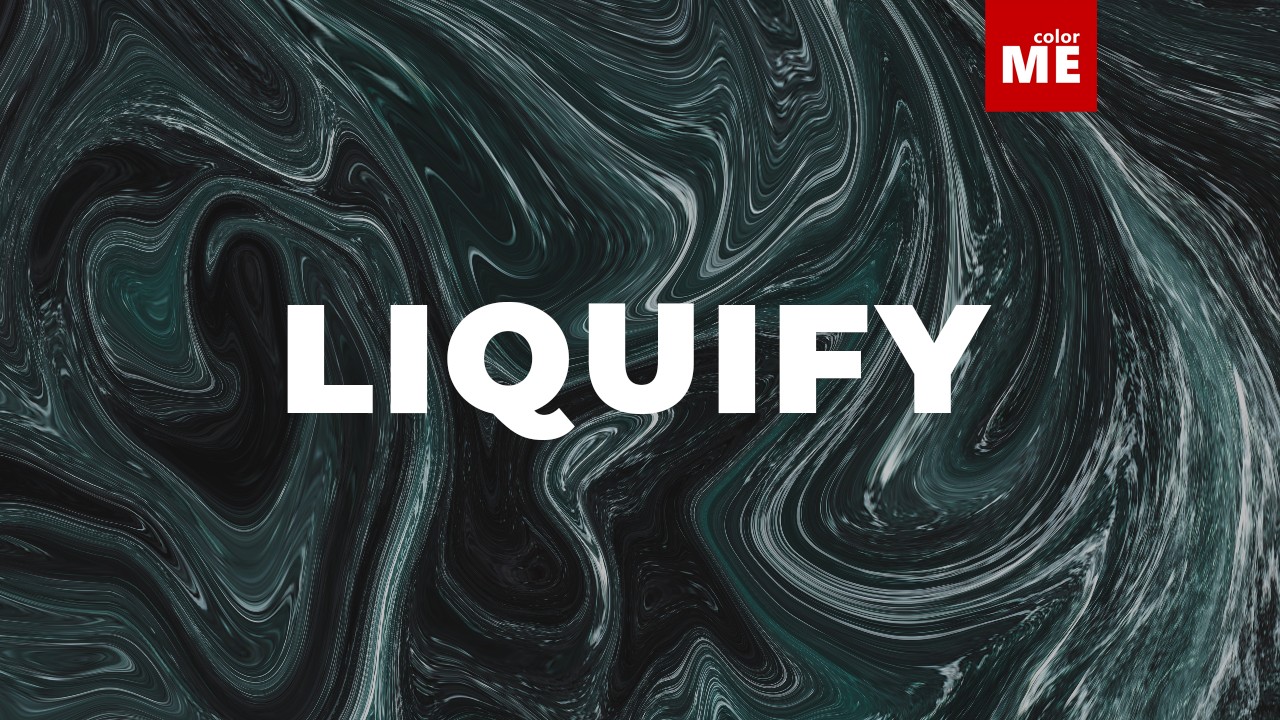
Công cụ Liquify trong Photoshop đã rất nổi tiếng với ứng dụng trong việc retouch, chỉnh sửa hình ảnh, tạo tranh biếm họa. Từ phiên bản Photoshop CC 2015, tính năng Face-aware đã được tích hợp trong Liquify giúp việc retouch trở nên càng dễ dàng và hiệu quả hơn.
- Làm thế nào để xác định được style vẽ của bạn trong Digital Painting
- Hướng dẫn tạo Pattern cực đơn giản bằng Illustrator
- Trắng hay đen
- "Vùng nào thức nấy" - Triển lãm tranh mang hương, sắc, vị của ẩm thực truyền thống Việt
- Phá vỡ khuôn mẫu: Những xu hướng typography định hình năm 2026
- Các mẹo để tạo một bảng màu đơn sắc hiện đại
Công cụ Liquify trong Photoshop đã rất nổi tiếng với ứng dụng trong việc retouch, chỉnh sửa hình ảnh, tạo tranh biếm họa. Từ phiên bản Photoshop CC 2015, tính năng Face-aware đã được tích hợp trong Liquify giúp việc retouch trở nên càng dễ dàng và hiệu quả hơn.

Tuy vậy, tính năng của Liquify không chỉ giới hạn trong việc retouch. Bài viết này sẽ giới thiệu một số ứng dụng của Liquify mà ít người biết đến, cũng như hướng dẫn cách sử dụng Liquify để tạo những hiệu ứng độc đáo.
1. TẠO HIỆU ỨNG ÁP CHẤT LIỆU LÊN VẬT THỂ
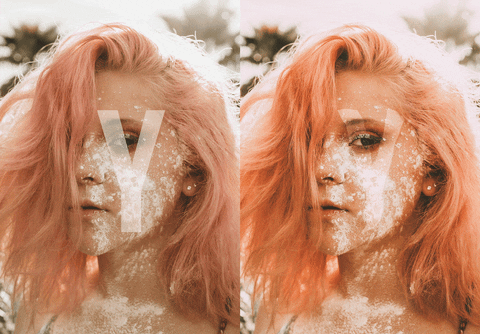
Với công cụ Liquify, chúng ta có thể uốn vật thể theo các đường nét, gấp khúc của vật thể để tạo hiệu ứng áp chất liệu/vật thể.
Kết hợp với một vài hiệu ứng khác sử dụng Blending Mode và Filter, ta sẽ có được kết quả cuối cùng.

2. LIQUID TYPOGRAPHY
Những artwork Liquid Typography hoàn toàn có thể được tạo nên sử dụng Liquify.


Sau đây tôi sẽ hướng dẫn bạn tạo một hiệu ứng Liquid Typography đơn giản.
Bước 1: Chuẩn bị 1 layer text và 1 layer hình ảnh chất liệu tùy ý
Bước 2: Clipping Mask layer hình ảnh vào layer text, sau đó gộp cả 2 layer thành 1 layer smart object.
Bước 3: Sử dụng Liquify để tạo hiệu ứng nhỏ giọt nước.
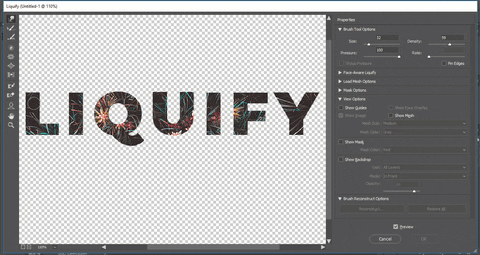
LIQUID BACKGROUND
Với người dùng Apple, đặc biệt là những ai sở hữu chiếc Macbook Pro 2018, những wallpaper dạng liquid đã khá quen thuộc. Bạn cũng có thể tự tạo những hiệu ứng như vậy để làm màn hình nền desktop, điện thoại hay background trong thiết kế.
Dưới đây là các bước thực hiện:
Bước 1: Tạo 1 layer transparent và sử dụng Brush tool (soft brush) để vẽ tùy ý texture
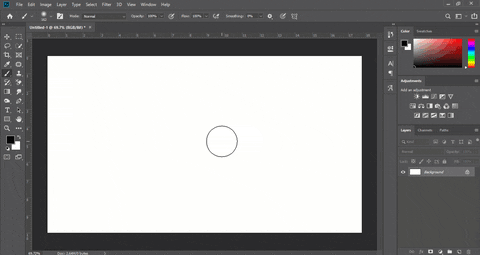
Bước 2: Sử dụng Liquify để tạo hiệu ứng liquid.
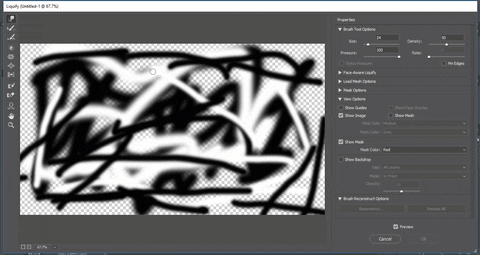
Bước 3: Sử dụng Gradient Map để tạo thêm hiệu ứng về màu sắc
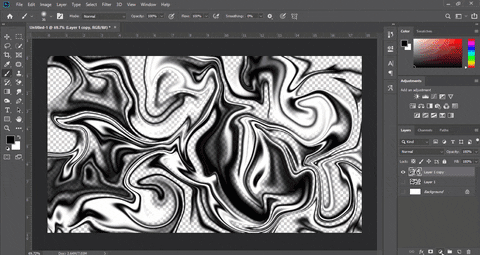
Bạn cũng có thể sử dụng nhiều màu brush hơn, hoặc sử dụng những hình ảnh khác để áp dụng Liquify. Với những texture khác nhau có thể cho ra những hiệu ứng liquid khác nhau.

TẠM KẾT
Có thể nói Liquify là một công cụ vô cùng hữu ích và chắc chắn những ai đam mê sáng tạo với Photoshop không thể bỏ qua công cụ này. Vậy bạn còn chờ gì nữa mà chưa bắt đầu sử dụng Liquify để tạo nên artwork của riêng mình?
 Quang Sơn
Quang Sơn


